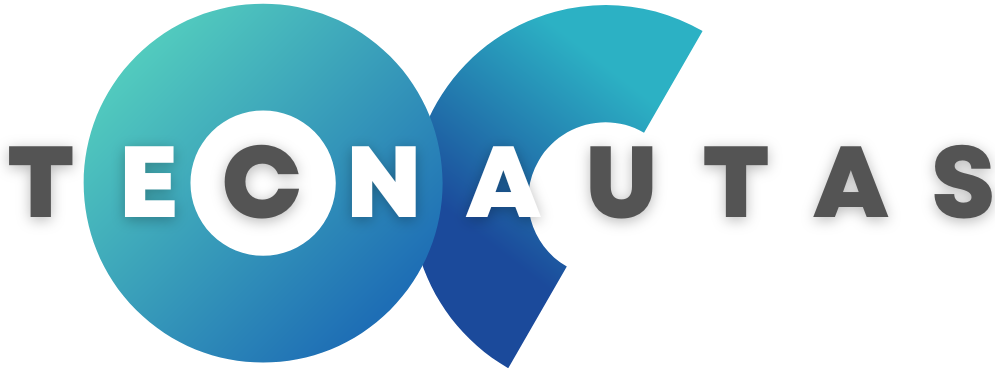Nearby de Windows 11 es una desconocida para muchos usuarios, por desgracia, ya que hablamos de una funcionalidad de intercambio entre dispositivos con este sistema operativo que es sumamente interesante y muy aprovechable.
Es bastante extraño que una funcionalidad como es el Nearby o sea mucho más conocida y usada por un buen número de usuarios de Windows 11. Esto puede ser un problema de comunicación por parte de Microsoft, puesto que con solo se trata animar a la gente instale Windows 11, sino de explicarles también las funciones que pueden aprovechar.
Pues bien, tener en un ordenador con Windows 11 un sistema similar a lo que consigue AirDrop en los Apple, es algo que nos parece de suficiente relevancia e importancia como para conseguir que todos los usuarios conozcan que esto existe en el software de los de Redmond. No hablamos de una función nueva, ya que este sistema fue instaurado en la versión 1803 de Windows 10 en 2018.
En la versión 10 no se potenció nada y paso casi desapercibida, para llegar al nuevo Windows 11 bastante mejorada y con más posibilidades para aprovecharla. Por eso, os vamos a contar todo lo que necesitáis saber.
¿Qué es Nearby Sharing o uso compartido cercano?
Nearby Sharing es una función que está incluida en Windows 11 y que permite transferir documentos, imágenes y otros archivos, además de enlaces, entre dispositivos que sean compatibles y que estén cerca entre sí.
Para poder funcionar con esta función que está ya instalada en Windows 11, lo que debemos hacer es habilitarla, puesto que, si no, no seremos capaces de realizar ninguna de las opciones que nos permite.
Los pasos que debemos seguir para ello son los siguientes:
- En primer lugar, nos vamos a Configuración de Windows 11 pulsando las teclas Windows + I.
- Después dentro de Sistema vamos a hacer clic en Uso compartido en proximidad en el lado derecho de la pantalla.
- Ahora veremos cómo aparecen ante nosotros varias opciones: Desactivado (la función que está activa por defecto), Solo mis dispositivos (para compartir solo entre dispositivos que estén configurados en la misma cuenta de Microsoft) y Cualquier persona cercana (permite compartir con cualquier aparato compatible cercano).
- A partir de aquí cada uno elige, aunque lo más normal es habilitar la opción Cualquier persona cercana para tener más opciones.
Compartir un documento
Si lo que queremos es compartir un documento, veremos cómo es mucho más sencillo de lo que te podías imaginar.
Solo hay que realizar lo siguiente:
- Entramos en la configuración pulsando las teclas Windows + I.
- Después, dentro de Sistema, debemos hacer clic en Uso compartido en proximidad.
- Elegimos los dispositivos con los que queremos compartir o vemos a las aplicaciones y servicios a los que hemos dado acceso a través de las cuentas que aparecen allí.
- Debemos hacer lo mismo en el PC con el que vamos a compartir.
- Ahora debemos ir al Explorador de archivos de Windows, buscar el documento y después seleccionar Compartir en la barra de herramientas de la parte superior.